- 冒险村物语
- 英雄无敌3塔防
- 驾考家园手游
乐掌柜多店货品调拨操作方法,乐掌柜多店货品调拨操作教程
2020-07-30
对于连锁店来说,经常有货品调拨的需要,会用乐掌柜来操作。可对于很多新用户来说,不知道怎么用乐掌柜来进行多店货品调拨,所以,本文来为大家讲解它的操作。
乐掌柜多店货品调拨操作教程
1.首先,用户点击乐掌柜界面左下方的“云账号登录”,在弹窗中勾选“我已经有乐掌柜云账号”,输入云账号、密码,点击“登录”按钮。
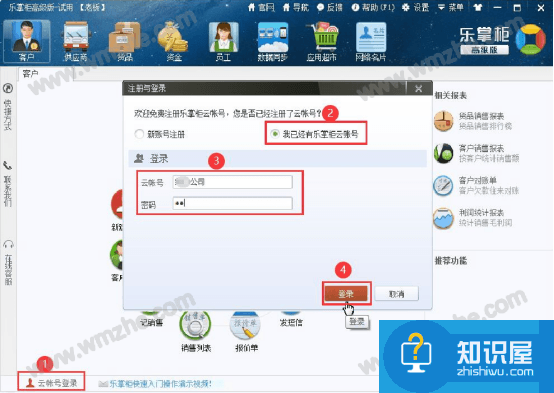
2.因为要用乐掌柜来进行多店货品的调拨,点击菜单栏的“数据同步”,输入店铺名称,点击“保存”按钮后再点击“申请免费试用15天”按钮。
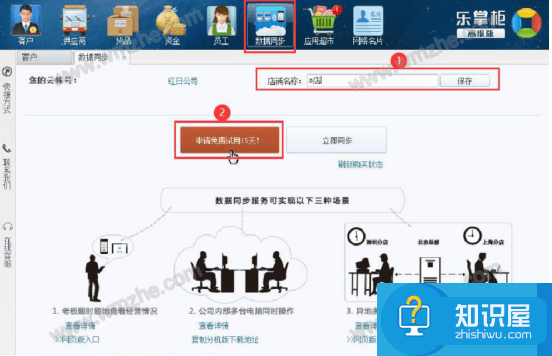
3.此时,乐掌柜便弹出如下窗口,参考下图选择服务类型、期限,点击“开通服务”按钮。
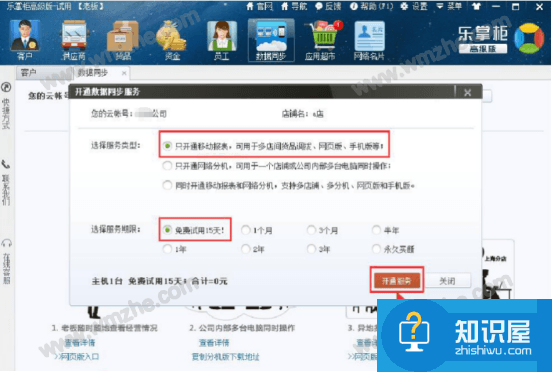
4.点击“立即同步”按钮,这样后续用乐掌柜来进行多店货品调拨的数据即可同步。
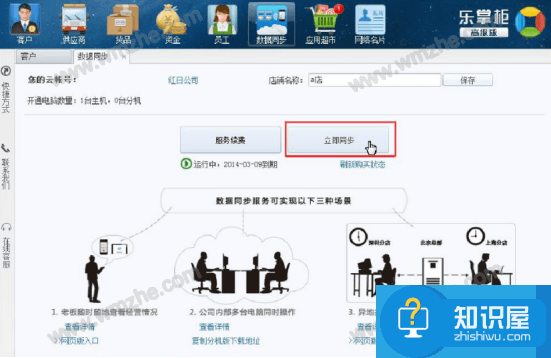
5.接下来,回到乐掌柜“货品”菜单页面,点击“货品列表”。
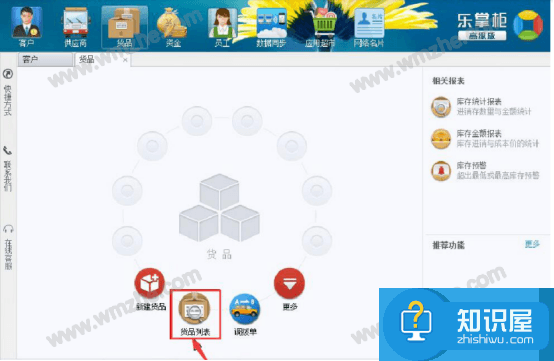
6.在乐掌柜货品列表中,点击“导入货品”按钮,并在弹窗中下载货品资料模板录入信息,点击“浏览”按钮将其选择,再点击“导入”按钮。
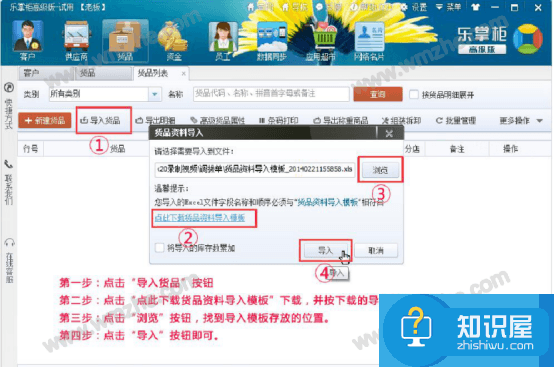
7.接着,可看到货品详情,根据库存来对多店进行货品的调拨。
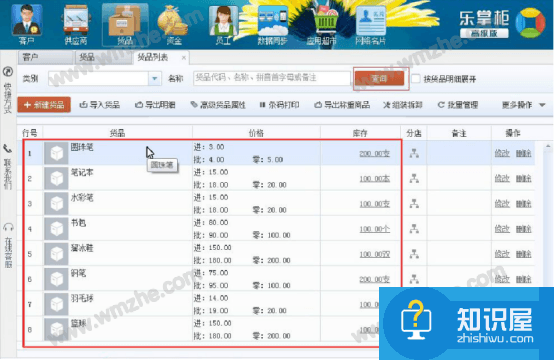
8.回到乐掌柜“货品”菜单页面,点击“调拨单”,进入乐掌柜多店货品调拨的下一步操作。
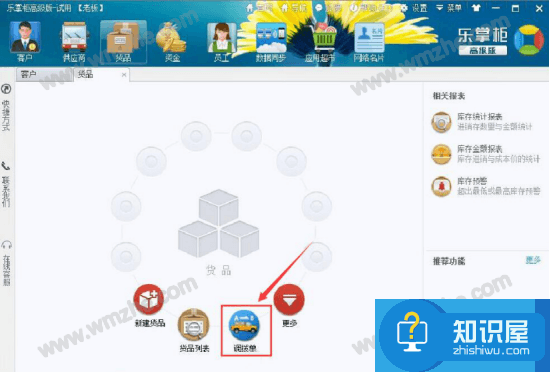
9.在乐掌柜的货品调拨单中,点击“+新建库存调拨单”,刷新分店列表。
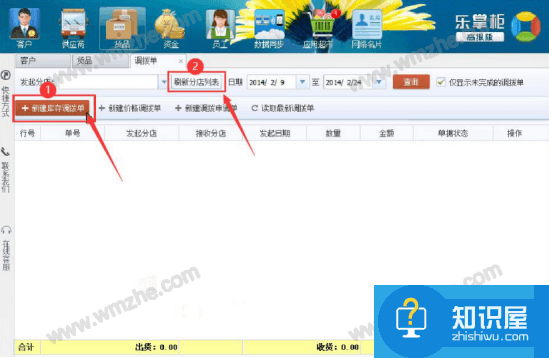
10.想乐掌柜进行多店货品的调拨,就选择接收分店的名称,设置各货品调拨的数量,点击“保存”按钮和“确认调出”按钮,乐掌柜便会执行对该店进行货品调拨的指令。
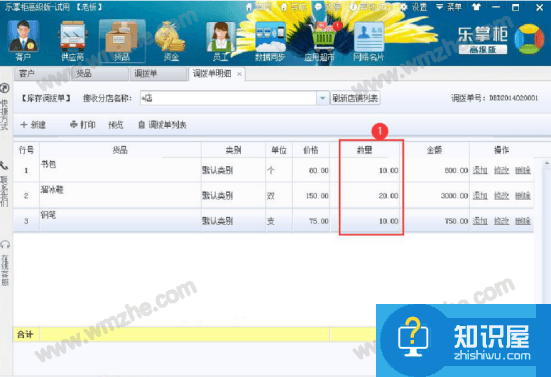
11.随后,接收货品调拨的分店打开乐掌柜,点击货品菜单中的“调拨单”。
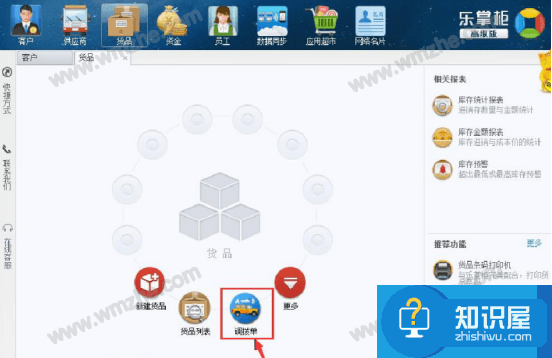
12.在乐掌柜的调拨单页面中,点击“读取最新调拨单”按钮刷新,再点击“签收”。

13.最后,用户可选择批量签收,点击“确认完成”按钮后,再点击“确定”按钮即可结束乐掌柜多店货品调拨的环节。
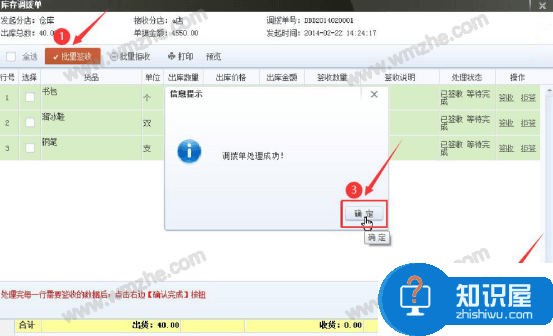
用乐掌柜进行多店货品调拨,除了可以是仓库主动对多店进行货品的调拨,也可以是分店自己申请货品调拨,同样也是在调拨单的操作页面中进行申请,当仓库收到该申请后,经过审核,便会用乐掌柜将货品调拨给该店。
人气推荐
知识阅读
精彩推荐
- 游戏
- 软件
-

趣味烘焙秀下载v187.1.1 安卓版
其它手游 72.18MB
下载 -

盖瑞模组机器人下载v1.66.1 安卓版
其它手游 145.89MB
下载 -

狂飙大卡车下载v1.0.7 安卓版
其它手游 18.75MB
下载 -

海洋连连消下载v1.0.7 安卓版
其它手游 19.07MB
下载 -

来切我呀下载v1.1.1 安卓版
其它手游 138.5MB
下载 -

猎手大追捕下载v187.1.1 安卓版
其它手游 116.76MB
下载 -

疯狂牛马实验室下载v2.0.1 安卓版
其它手游 79.88MB
下载 -

炮弹消消乐下载v0.251111.169 安卓版
其它手游 135.69MB
下载
-
极限躲猫猫模拟下载v1.0 安卓版
下载
-
尸群突袭最新版下载v3 安卓版
下载
-
僵尸追逐游戏下载v2.1 安卓版
下载
-
钢铁山海经下载v1.0 安卓版
下载
-
水果萌萌消下载v1.0.1 安卓版
下载
-
恐怖童话故事下载v1.0 安卓版
下载
-
差不多英雄5.8.7破解版下载v5.8.7 安卓修改版
下载
-
差不多英雄内购破解版最新版下载v5.8.7 安卓中文版
下载












